На виндовс 7 нету звука: Устранение проблем со звуком или звуком в Windows 7, 8 и 10
Содержание
Нет звука в Windows 10 — что делать?
Наверх
16.02.2018
Автор: Ольга Дмитриева
1 звезда2 звезды3 звезды4 звезды5 звезд
Нет звука в Windows 10 — что делать?
2
5
1
18
3
Снова не играет любимая музыка? Мы поможем решить проблему со звуком в Windows 10 и расскажем, почему она возникла.
Проблемы со звуком в Windows 10 могут возникнуть из-за неправильных настроек звуковых устройств, устаревших драйверов или банальной поломки динамиков. Давайте разберемся, как вернуть звук и решить все эти проблемы.
Давайте разберемся, как вернуть звук и решить все эти проблемы.
Задайте правильные настройки звука
Настройка звука в Windows 10
- Откройте меню «Пуск» с помощью кнопки в левом нижнем углу и выберите панель управления.
- В категории «Оборудование и звук» вы найдете пункт «Звук». Здесь находится список всех доступных аудиоустройств.
- Кликните на свой динамик правой кнопкой мыши и активируйте его. Чтобы динамики использовались Windows постоянно, нажмите на кнопку «По умолчанию».
Проверьте драйверы звуковых устройств
Обновление звуковых драйверов
- Одновременно нажмите клавиши «Windows» и «R», чтобы открылось окно «Выполнить».
- Введите в текстовое поле команду «devmgmt.msc» и подтвердите ее, нажав кнопку «ОК» или клавишу Enter. Запустится диспетчер устройств.
- В категории «Звуковые, игровые и видеоустройства» вы найдете свою звуковую карту.
- Кликните на нее правой кнопкой мыши и выберите опцию «Обновить драйвер».

- Если это не работает, нажмите «Удалить устройство», а затем установите его еще раз.
Отремонтируйте или купите новое аудиоустройство
Если эти советы не помогли вам вернуть звук, то ваш динамик может быть сломан. В этом случае подумайте о ремонте или покупке нового устройства. Проверьте, не истекла ли гарантия производителя, и при возможности обменяйте неисправное аудиоустройство.
Если у вас есть проблемы с звуковой картой Creative Soundblaster в Windows 10, попробуйте эти неофициальные драйверы.
Кроме того, слушать музыку можно через наушники. Лучшие из них вы найдете в нашем соответствующем рейтинге.
Читайте также:
- Командная строка Windows: самые важные консольные команды
- Как вернуть классическое меню «Пуск» в новые версии Windows?
- Как найти и устранить проблемы с функцией поиска в Windows
Теги
windows
Автор
Ольга Дмитриева
Редактор направлений «Мобильные устройства» и «Техника для дома»
Была ли статья интересна?
Поделиться ссылкой
Нажимая на кнопку «Подписаться»,
Вы даете согласие на обработку персональных данных
Рекомендуем
Обзор смартфона realme C55: стильный, тонкий и недорогой
Обзор беспроводной колонки HONOR CHOICE Portable Bluetooth Speaker
7 предметов, которые лучше не ставить на холодильник
Газонокосилка или триммер: что лучше
Стиральная машина не сливает воду: в чем причина?
Приватность в ВК: главные настройки, которые вы должны знать в 2023 году
Как отправить большой файл: 6 способов
Как выбрать колонки для компьютера: разбираемся в деталях
Как отправить папку по электронной почте: несколько удобных способов
Реклама на CHIP
Контакты
Нет звука на windows 7
Нет звука на windows 7
Содержание
- 1 Нет звука на windows 7
- 2 На компьютере пропал звук — исправляем с помощью программы DRiverMan Overall XP-VISTA-WIN7
- 3 Пропал звук на компьютере — что делать?
- 4 Если звук пропал после переустановки Windows
- 4.
 1 1. Стационарный компьютер
1 1. Стационарный компьютер
- 4.
- 5 Если нет звука и это не связано с переустановкой
- 5.1 Правильное подключение и работоспособность колонок
- 5.2 Настройки звука Windows
- 5.3 Диспетчер устройств и служба Windows Audio
- 5.4 Включение звука в BIOS
Здравствуйте друзья. Давно я уже не писал, всё времени не было. В этой небольшой статье я хочу Вам рассказать, как исправить маленькую но неприятную ситуацию, когда нет звука на windows 7. Материала на тему, когда в windows 7 не работает звук очень много и я думаю нет смысла повторяться, я опишу свой способ который мне очень сильно помог, вернее программа, которая мне помогла и я думаю она поможет многим. Единственное, давайте в самом начале статьи рассмотрим несколько простых вариантов по причине которых может быть и пропал звук на windows 7.
- Нет звука на windows 7 — Вариант №1
- Нет звука на windows 7 — Вариант №2
- Пропал звук на Windows 7 — исправляем с помощью программы DRiverMan Overall XP-VISTA-WIN7
- Пропал звук на компьютере — Видео урок.

Первое, если нет звука на windows 7 проверьте и обновите драйвера на звуковую карту. Заходим в «Панель управления» далее «Диспетчер устройств» находим вкладку «Звуковые, видео и игровые устройства» и кликаем по ней два раза левой клавишей мыши. Появится выпадающая вкладка, кликаем правой клавишей мыши и выбираем «Обновить драйверы».
Появится окно в котором выберите пункт «Автоматический поиск обновленных драйверов» система сама произведет поиск и по необходимости обновит драйвера на звук. Если система не сможет найти и установить драйвера на звук, то Вам нужно самостоятельно скачать драйвер звука windows 7 с оф. сайта производителя материнской платы, с этим я думаю проблем у Вас не возникнет. После того, как Вы скачаете драйвера на звуковую карту, сохраните файл и запомните где он сохранился. Далее выбираем пункт «Выполнить поиск драйверов на этом компьютере».
В появившемся окне нажмите на кнопку «Обзор» и укажите путь где сохранен Ваш скаченный файл с драйверами и жмем «Далее».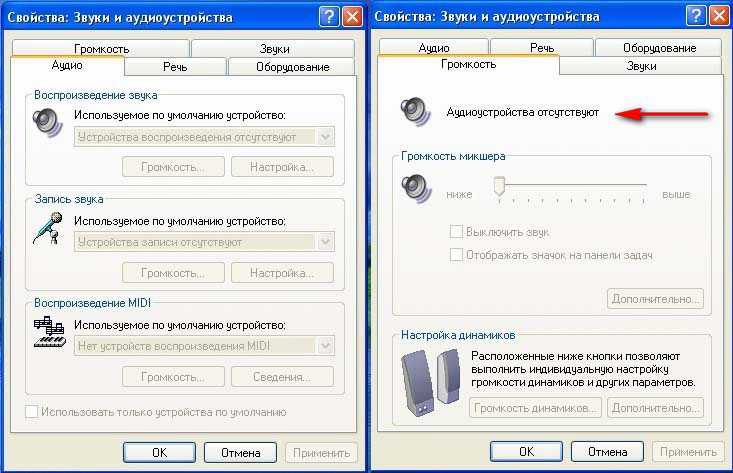
Дрова на звук windows 7 установятся и проблема должна решиться. Если всё таки после всех действий, нет звука на windows 7 , тогда будем рассматривать другой способ.
Зайдите в меню «Пуск» и в строке поиска напишите слово «Службы». Появится окно в котором Вам нужно найти строку «Windows Audio».
Кликните по ней два раза ЛКМ и посмотрите не отключена ли у Вас данная служба, если отключена, то нажмите на кнопку «Запустить» и в пункте «Тип запуска» поставьте значение «Автоматически», как показано на скриншоте, нажмите «Применить» и «OK». Если и эти действия не помогут, то применяем третий вариант.
На компьютере пропал звук — исправляем с помощью программы DRiverMan Overall XP-VISTA-WIN7
Теперь я хочу рассказать, что за чудо помогло мне и ещё очень многим пользователем windows 7. В 2009 году, когда операционная система windows 7 была доступна для скачивания и все желающие могли её скачать и установить, прошла небольшая волна с проблемой, что после установки Windows 7 не работает звук я как и многие тоже столкнулся с этой проблемой.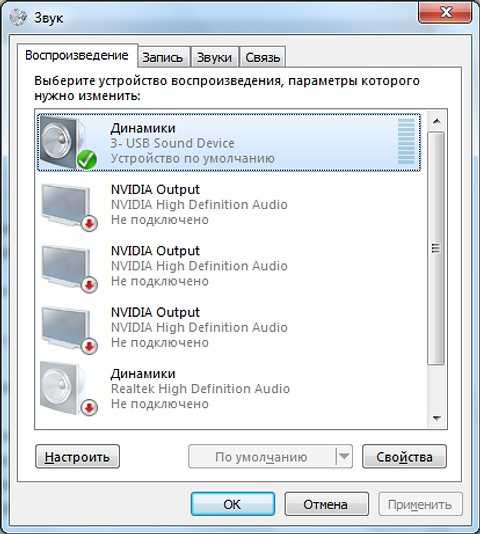 Хочу сказать Вам честно, что я только не делал, по всем выше написанным пунктам всё было отлично, а звука всё равно не было и ответов то в инете не найти было, потому что система новая и толком ещё никто в ней не разобрался до нас ))).
Хочу сказать Вам честно, что я только не делал, по всем выше написанным пунктам всё было отлично, а звука всё равно не было и ответов то в инете не найти было, потому что система новая и толком ещё никто в ней не разобрался до нас ))).
Я уже было отчаялся и хотел обратно устанавливать windows XP, но тут я наткнулся на одну прогу, которая мне и помогла, программа то невзрачная, но после её работы я просто, напросто запрыгал от радости ))). Не буду Вас томить, программа называется DRiverMan Overall XP-VISTA-WIN7 весит она гиг с лишним и скачивается в образе ISO, но самое главное она открывается на рабочем столе без установки, то есть устанавливать программу не нужно: открыли, обновили, установили, закрыли, я считаю что это очень удобно. Как пользоваться данной программой , читайте в этой статье программа для звука в windows.
Данную программу можете скачать по этой ссылке DriverMan Overall XP- VISTA-WIN7 . Пишите и задавайте вопросы в комментариях, постараюсь всем ответить и помочь.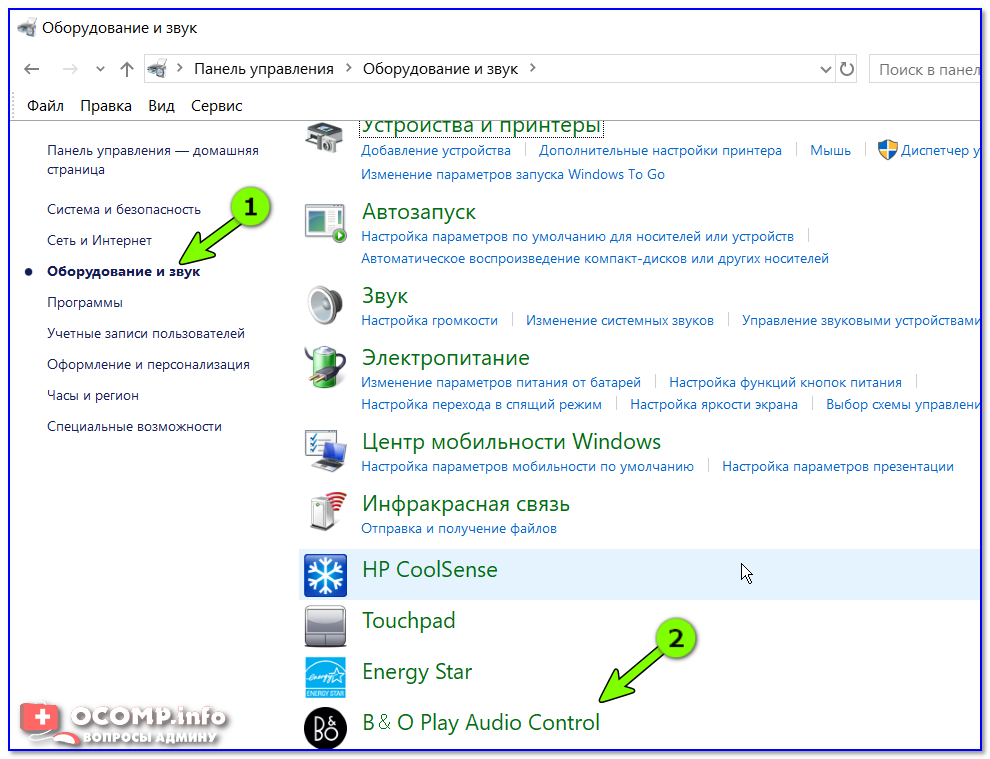 На этом заканчиваю свою статью, думаю данная статья поможет Вам решить проблемы со звуком на windows 7.
На этом заканчиваю свою статью, думаю данная статья поможет Вам решить проблемы со звуком на windows 7.
Если вам понравилась статья или сайт, то будьте добры нажмите внизу статьи кнопочку «g+».
www.cherneenet.ru
Пропал звук на компьютере — что делать?
Ситуация, когда звук в Windows вдруг перестал работать возникает чаще, чем того бы хотелось. Я бы выделил два варианта этой проблемы: нет звука после переустановки Windows и звук пропал на компьютере ни с того ни с сего, хотя до этого все работало.
В данной инструкции я постараюсь максимально подробно описать, что делать в каждом из двух случаев, чтобы вернуть вашему ПК или ноутбуку голос. Эта инструкция подойдет для Windows 8.1 и 8, 7 и Windows XP. Обновление 2016: Что делать, если пропал звук в Windows 10, Не работает звук по HDMI с ноутбука или ПК на телевизоре, Исправление ошибок «Выходное аудио устройство не установлено» и «Наушники или динамики не подключены».
Если звук пропал после переустановки Windows
В этом, наиболее часто встречающемся варианте, причина исчезновения звука практически всегда связана с драйверами звуковой карты.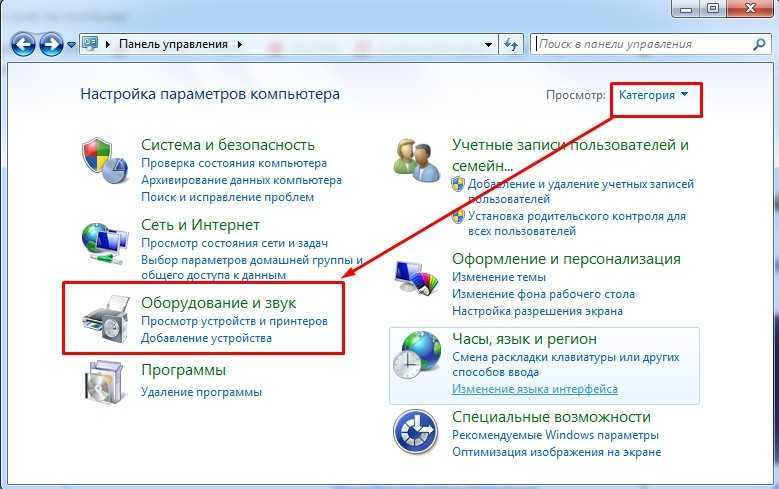 Даже если Windows «Сама установила все драйвера», значок громкости отображается в области уведомлений, а в диспетчере устройств — ваша звуковая плата Realtek или другая, это не означает, что у вас установлены правильные драйвера.
Даже если Windows «Сама установила все драйвера», значок громкости отображается в области уведомлений, а в диспетчере устройств — ваша звуковая плата Realtek или другая, это не означает, что у вас установлены правильные драйвера.
Итак, чтобы звук работал после переустановки ОС, можно и желательно воспользоваться следующими способами:
1. Стационарный компьютер
Если вы знаете какая у вас материнская плата, скачайте драйвера на звук для вашей модели с официального сайта производителя материнской платы (а не звукового чипа — т.е. не с того же сайта Realtek, а, например, с Asus, если это ваш производитель). Возможно также, что у вас имеется диск с драйверами материнской платы, тогда драйвер на звук там есть.
Если модель материнской платы вам неизвестна, а как ее выяснить вы тоже не знаете, то можете воспользоваться драйвер-паком — комплектом драйверов с автоматической системой их установки. Этот способ помогает в большинстве случаев с обычными ПК, но я не рекомендую его использовать с ноутбуками.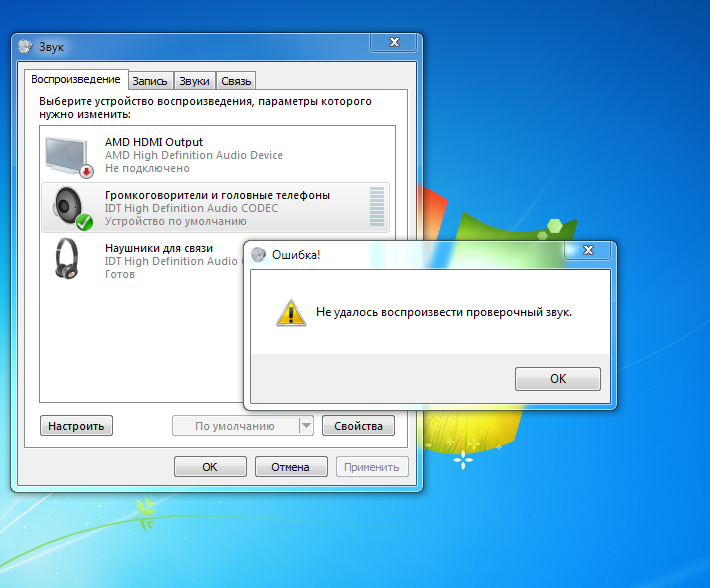 Наиболее популярный и отлично работающий драйвер пак — Driver Pack Solution, скачать который можно с сайта drp.su/ru/. Более подробно: Нет работает звук в Windows (только применительно к переустановке).
Наиболее популярный и отлично работающий драйвер пак — Driver Pack Solution, скачать который можно с сайта drp.su/ru/. Более подробно: Нет работает звук в Windows (только применительно к переустановке).
Если же звук не работает после переустановки операционной системы на ноутбуке, то единственное верное решение в этом случае — наведаться на официальный сайт его производителя и загрузить драйвер для вашей модели оттуда. Если вы не знаете адрес официального сайта вашей марки или как там скачать драйвера, то я очень подробно описал это в статье Как установить драйвера на ноутбук, предназначенной для начинающих пользователей.
Если нет звука и это не связано с переустановкой
А теперь поговорим о ситуации, когда звук пропал без видимых на то причин: то есть буквально при прошлом включении он работал.
Правильное подключение и работоспособность колонок
Для начала, убедитесь, что колонки или наушники, как и прежде, правильно подключены к выходам звуковой платы, кто знает: может, домашний питомец имеет свое мнение по поводу правильного подключения.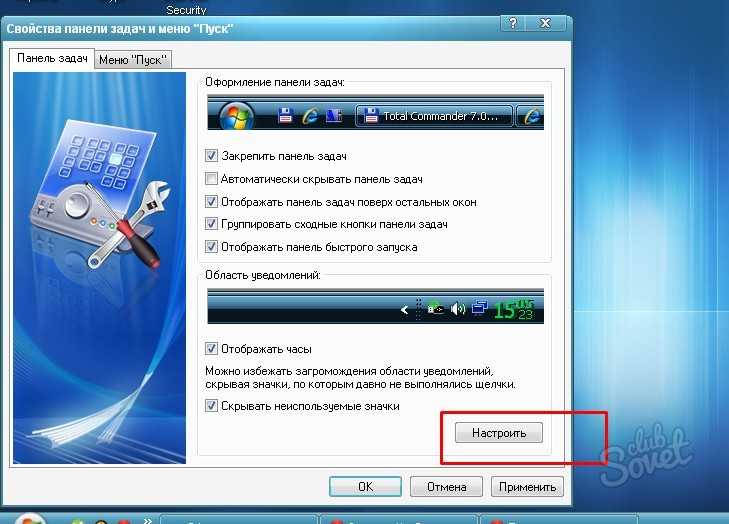 В общем случае, колонки подключаются к зеленому выходу звуковой платы (но это не всегда так). Заодно проверьте, работают ли сами колонки — это стоит сделать, иначе вы рискуете потратить много времени и не добиться результата. (Чтобы проверить можно их подключить как наушники к телефону).
В общем случае, колонки подключаются к зеленому выходу звуковой платы (но это не всегда так). Заодно проверьте, работают ли сами колонки — это стоит сделать, иначе вы рискуете потратить много времени и не добиться результата. (Чтобы проверить можно их подключить как наушники к телефону).
Настройки звука Windows
Второе, что следует предпринять — кликнуть по значку громкости правой кнопкой мыши и выбрать пункт «Устройства воспроизведения» (на всякий случай: если пропал значок громкости).
Посмотрите, какое устройство используется для воспроизведения звука по умолчанию. Может быть, что это окажется не выход на динамики компьютера, а HDMI выход, если вы подключали телевизор к компьютеру или что-то еще.
Если по умолчанию используются Динамики, то выберите их в списке, нажмите «Свойства» и внимательно изучите все вкладки, включая уровень звука, включенные эффекты (в идеале их лучше отключить, во всяком случае на то время, пока решаем проблему) и другие опции, которые могут отличаться в зависимости от звуковой платы.
Это также можно отнести ко второму шагу: при наличии на компьютере какой-либо программы для настройки функций звуковой карты, зайдите в нее и также изучите, не отключен ли звук там или, возможно, включен оптический выход, в то время, как у вас подключены обычные колонки.
Диспетчер устройств и служба Windows Audio
Запустите диспетчер устройств Windows, нажав клавиши Win+R и введя команду devmgmt.msc. Откройте вкладку «Звуковые, игровые и видеоустройства», кликните правой кнопкой мыши по названию звуковой карты (в моем случае, High Definition Audio), выберите «Свойства» и посмотрите, что будет написано в поле «Состояние устройства».
Если это что-то отличное от «Устройство работает нормально», перейдите к первой части этой статьи (вверху), касающейся установки правильных драйверов на звук после переустановки Windows.
Еще один возможный вариант. Зайдите в Панель управления — Администрирование — Службы. В списке найдите службу с именем «Windows Audio», кликните по ней дважды. Посмотрите, чтобы в поле «Тип запуска» было установлено «Автоматически», а сама служба запущена.
Посмотрите, чтобы в поле «Тип запуска» было установлено «Автоматически», а сама служба запущена.
Включение звука в BIOS
И последнее, что мне удалось вспомнить на тему не работающего звука на компьютере: интегрированная звуковая плата может быть отключена в BIOS. Обычно, включение и отключение интегрированных компонентов находится в разделах настроек БИОС Integrated Peripherals или Onboard Devices Configuration. Следует найти там что-то, связанное с интегрированным аудио и убедиться, что оно включено (Enabled).
Ну что же, хочется верить, что эта информация вам поможет.
А вдруг и это будет интересно:
Почему бы не подписаться?
Рассылка новых, иногда интересных и полезных, материалов сайта remontka.pro. Никакой рекламы и бесплатная компьютерная помощь подписчикам от автора. Другие способы подписки (ВК, Одноклассники, Телеграм, Facebook, Twitter, Youtube, Яндекс.Дзен)
24.09.2016 в 09:32
27.09.2016 в 15:41
а если музыка играет, а голос не слышно либо очень тихо в фильмах или на ютюбе. а музыка играет нормально и регулируется , это что-то связано с флеш плеером, но и обновила, и переустановила хром, и плагины включала и выключала. ну что еще?!
а музыка играет нормально и регулируется , это что-то связано с флеш плеером, но и обновила, и переустановила хром, и плагины включала и выключала. ну что еще?!
28.09.2016 в 11:12
Здравствуйте. Зайдите в устройства воспроизведения на компьютере (через правый клик по динамику), выберите ваше устройство воспроизведения и нажмите «свойства».
Посмотрите, там на вкладке дополнительно, и возможно каких-то других вкладках чтобы были отключены все эффекты и улучшения, «дополнительные средства звука».
03.10.2016 в 23:44
Вчера играл в онлайн игру. Ни с сего ни с того перестал работать звук. Сегодня я при перезагрузке понажимал Caps Lock (у меня стоит пиканье при нажатии). Что-то пикнуло и резко оборвалось. При попытке проигрывания музыки через браузер, он зависает. Открыть «звуки», «записывающие устройства» и т.п. Нее получается. Сразу пишет в названии окна «(Не отвечает»). Попробовал воспроизвести музыку через «Groove», так первые полсекунды проигрались, а дальше резко оборвалось.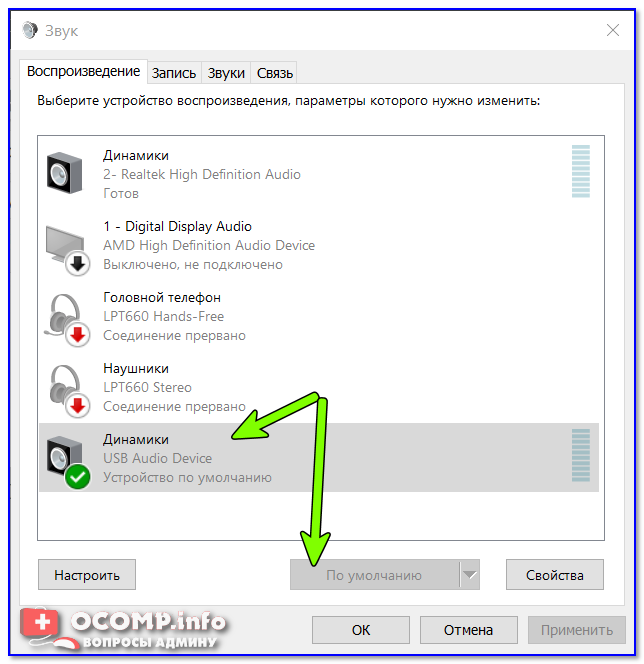 Что делать?
Что делать?
04.10.2016 в 11:10
Попробуйте в свойствах звуковой карты в диспетчере устройств откатить драйвер. Предполагаю, что Windows сама его обновила до какой-то не вполне работоспособной версии. При условии, что с самой звуковой все в порядке.
05.11.2016 в 00:43
Мне ничего не помогло я включил наушники, а там нечего, просто тишина и всё, перезагрузил тоже нечего помогите пожалуйста
05.11.2016 в 06:35
Попробуйте варианты отсюда, даже если у вас не 10-ка: https://remontka.pro/no-sound-windows-10/
24.11.2016 в 01:31
Спасибо, помогло. После обновления драйверов, оно по умолчанию поставило Наушники воспроизведение звука, поменял на Колонки и всё заработало.
15.12.2016 в 19:48
У меня не работает конкретно вход на звук, ни наушники, ни колонки комп не видит. моб и другие устройства распознают. Именно шнур когда двинулся звук пропал, разобрала, буду смотреть что да как. Но может сталкивались
22.12.2016 в 09:17
Здравствуйте.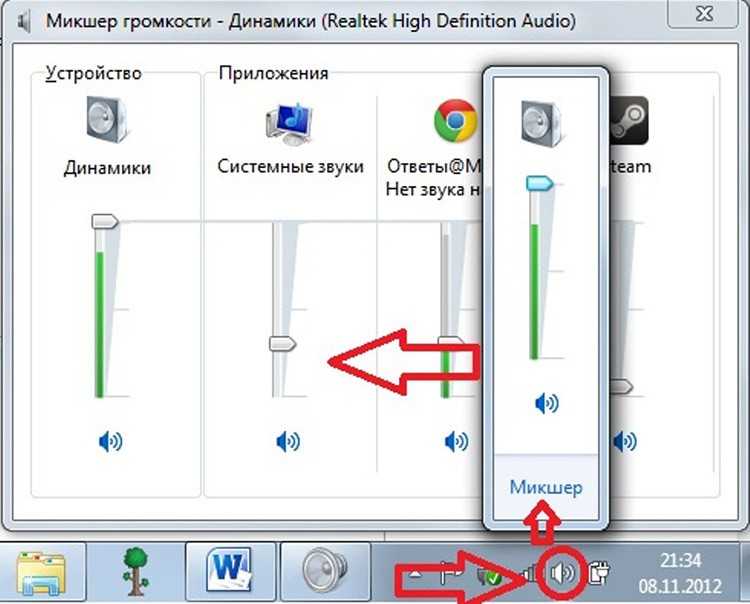 а если звук есть а в интернете нет? флеш плеер обновлял, на разных браузерах пробовал так же звука нет, драйвер реалтек, с трафиком проблема что бы пак качать.
а если звук есть а в интернете нет? флеш плеер обновлял, на разных браузерах пробовал так же звука нет, драйвер реалтек, с трафиком проблема что бы пак качать.
22.12.2016 в 09:45
Здравствуйте.
Если честно, у меня догадок как-то и нет. Не знаю, почему оно может так у вас себя вести. Но не в драйверах, конечно дело (ну во всяком случае я так не думаю). Возможно, в каких-то параметрах или расширениях браузера, но не уверен.
08.02.2017 в 01:15
пропал звук на компе и мои колонки, наушники с микрофоном в устройствах воспроизведения и записи звука не видит, в диспетчере устройств realtek high defenition audio тоже нет. когда всё это произошло у меня начало шипеть в наушниках и колонках, микрофон не работал, я комп перезагрузил, шипение пропало, но и звука больше никакого не было. наушники воткнуты на передней панели, колонки на задней. в биосе пишет что моя звуковая карта включена. пробовал дрова заново скачать, причём почему то диспетчер realtek hd не появляется, хотя должен с дровами ставится.
08.02.2017 в 08:42
А какие-то неизвестные устройства есть в диспетчере устройств или отключенные?
Может вообще там чип у вас вышел из строя.. хотя странно
08.02.2017 в 12:56
вы имеете ввиду которые с восклицательным знаком на фоне жёлтого треугольника? есть такие, один находится в «контроллеры запоминающих устройств» ARLD2YDL IDE Controller. а другой в «Сетевые адаптеры» Teredo Tunneling Pseudo-Interface. но это я думаю всё не то. а так в «звуковые, видео и игровые устройства» у меня AMD High Defenition Audio Device и Razer Surround Audio Controller, 1-е у меня отображается в устройствах воспроизведения как шесть штук Digital Display Audio, а 2-е просто как динамики, а в устройствах записи 2-е отображается как «Линейный вход». в общем я вообще не знаю что делать, пробовал купить внутреннюю звуковую карту а из-за заменённого кулера на видеокарту у меня нет места для звуковой. остаются только вешние, а из дешёвых есть только китайские которые по отзывам так себе
12.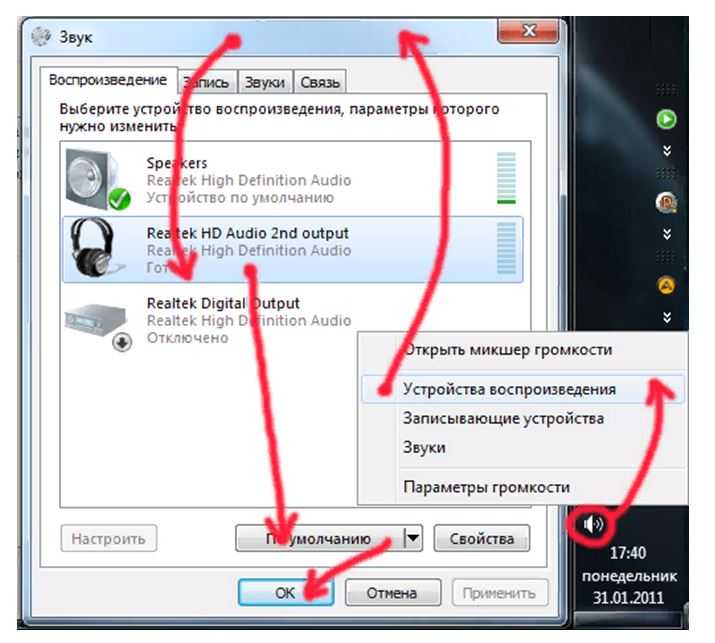 02.2017 в 15:30
02.2017 в 15:30
О! у меня тоже на днях это произошло hp 4535s. правда у меня год как динамики сломались, но до смены настроек биос аудио определялось. сейчас же поменял настройку биос и вооот.. проверял звук с помощью hp tools, при загрузке, но там звук в наушниках определило. получается звук не передается на ос, либо что-то не то выдает..
в общем вся аудио (кроме hdmi) пропало. аудио в биос включено у меня
13.02.2017 в 14:20
и как быть, что делать?
11.02.2017 в 12:52
Дмитрий, прошу Вас помочь с решением проблемы. Нет звука на ПК (Windows 7 Домашняя базовая x32), подключал как наушники, так и колонки (оборудование 100% исправное), удалял и устанавливал разные драйвера на аудио, как универсальные, так и под модель материнки, проверял штатным средством диагностики — проблем не обнаружил. Диспетчер устройств распознает, нет восклицательных знаков и т.п. Службу аудио проверил, все работает. На этом моя фантазия иссякла На других форумах молчат, как рыбы
Еще раз уточню: воспроизведение МР3 и видео выполняется! Просто нет звука нигде
12. 02.2017 в 10:07
02.2017 в 10:07
А устройство воспроизведения выбрано верное в списке устройств?
Возможно еще, что способы отсюда помогут, хоть инструкция и под 10-ку: https://remontka.pro/no-sound-windows-10/
15.02.2017 в 20:15
Здравствуйте! У меня случилась такая проблема. Вот пропал звук хотя показывает что он есть и все работает при проверке шкала бегает вообщем вроде бы все работает но почем-то его нет. Подскажите что делать пере-пробывал все варианты может быть что на материнской плате сгорело? Помогите решить пробелу буду вам очень благодарен
16.02.2017 в 10:48
Не думаю, что дело в том, что что-то сгорело. Скорее не всё перепробовали. Устройство воспроизведения правильное стоит? Не пытается ли он звук на колонки выдавать в формате 5.1 и т.д. Посмотрите еще вот эту статью, даже если у вас не Windows 10 — https://remontka.pro/no-sound-windows-10/
25.02.2017 в 14:22
Здравствуйте Дмитрий я пробивал этот вариант ни чего не получилось все равно та же проблема. Я нажимаю проверку звука проверка идет все нормально но звука по прежнему нет. Может есть еще какие-то варианты?
Я нажимаю проверку звука проверка идет все нормально но звука по прежнему нет. Может есть еще какие-то варианты?
16.02.2017 в 20:19
Дмитрий, я описывал свою проблему выше, и вот недавно произошла одна странная вещь. я обычно во сне компьютер оставляю, но иногда выключаю. и вот после того как вкл компьютер у меня мастер установки дров скачивал из центра обновлений что ли реалтек, начал его устанавливать и в конце было просто написано красный крестик и отказ. потом я заглянул в диспетчер устройств и реалтек там был, но с воскл. знаком в треугольнике. в свойствах нажал обновить, поиск дров в инете и написало типо это устройство не нуждается в обновлении дров. потом я снова установил дрова с сайта материнки и после перезагрузки реалтек опять пропал..
17.02.2017 в 09:36
А точно ли тот драйвер с сайта материнки устанавливаете?
Когда с восклицательным знаком, то что в свойствах этого устройства написано (возможно, там есть какой-то код ошибки)?
21.02.2017 в 00:54
Запуск этого устройства невозможен. (Код 10)
(Код 10)
да, дрова точно с сайта материнки
21.02.2017 в 09:43
Эх.. код 10 дурацкий (с ним просто нет определенных и четко работающих решений). Но попробуйте вот это drivereasy.com/knowledge/fix-sound-issue-this-device-cannot-start-code-10/ (английский, но в целом понятно)
02.04.2017 в 15:37
Здравствуйте Мне не чего не помогает я сделал все что написано в данной теме. У меня проблема в том что на компьютере звук есть а в колонках его нет Колонки исправны я проверял пробовал наушники тоже самое подключал и к заднему и к переднему входу толку 0. Помогите мне пожалуйста!
03.04.2017 в 08:35
А что вы имеете в виду под «на компьютере звук есть»? То, что он показывает что типа что-то где-то воспроизводится? Это не значит, что звук есть. Оригинальные драйверы от производителя материнской карты пробовали ставить именно под вашу материнку на звук?
04.07.2017 в 07:26
Помогла перезагрузка службы Windows Audio.
В службах нажать 1 раз на Windows Audio, слева увидите «Перезагрузить службу».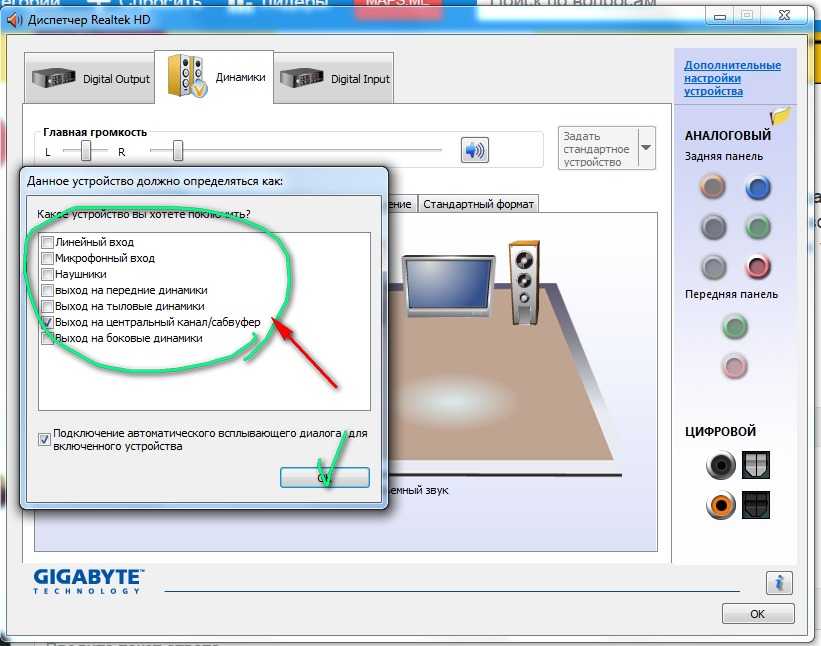
Надеюсь, кому-нибудь помог
23.11.2018 в 07:51
21.08.2017 в 07:08
Переустановила Windows 7, в нижнем поле есть значок громкости, нажимаю, а регулировка громкости не появляется.
21.08.2017 в 09:05
А просто перезагрузка не помогает? Драйверы звука стоят? Звук воспроизводится в принципе?
24.11.2017 в 15:37
Спасибо за помощь!
26.02.2018 в 12:47
Сначала выдало, что поврежден logonui.exe. Потом перестало это показывать. После перезагрузки нажал F8, но выдало boot device, а не меню способов загрузки Windows. Нажал еск. Пошла какая-то проверка. После снова загрузка винды и ошибка не появлялась, но ПРОПАЛ ЗНАЧОК ЗВУКА И САМ ЗВУК. Реалтек пишет, что работает нормально. В службах нажал запустить Виндоус аудио, а оно выдало ошибку с номером 1068: не удалось запустить дочернюю службу. А и в столбце состояние пусто. Даже не написано, что она работает. Наверное переустановка нужна да?
26.02.2018 в 12:53
А что вы делали перед всеми этими событиями? Тут по описанию не похоже, что «оно само».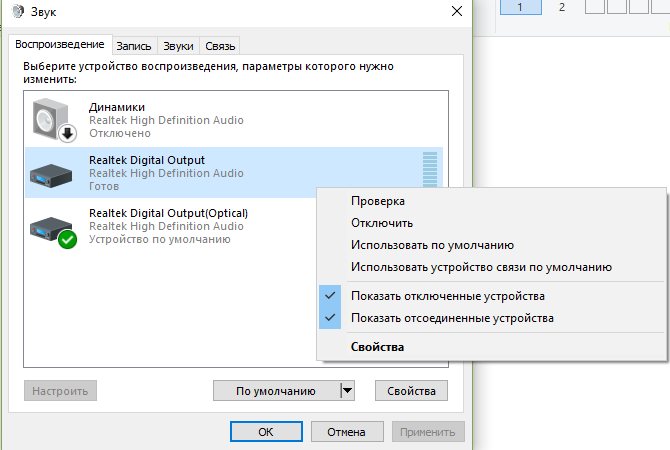
04.03.2018 в 01:00
Просто очистку реестра и диска. Программы проверенные. От Wise. Сиклинером новым не пользуюсь. Хочет много дофига куда лезть). Есть старый, которым иногда чищу реестр. Возможно была какая-то вирусная атака я хз. стоит Авира. Очень помогает сохранить комп. Особенно от отца. Короче, в связанных службах тоже есть ошибки. Не обнаружен модуль и т.д. Не удается прочитать описание. Код ошибки: 2 при запуске код ошибки 126. Короче перешуршал весь гугл. Везде стандартное вякание запустить эти службы и т.д.. Ничего конкретного. Буду наверное нести на диагностику. Сам комп работает нормально. Просто комп с Виндой 7 работает с 12 года. Заменил в то время видюху и жесткий. Вот так вот почти стабильно работал. Я спасал иногда. Но проблемы накопились уже. Полгода назад появилась проблема с аппаратной ошибкой видео. Особо не мешает (только в играх иногда). Проявляется возможно после установки новой дополнительной памяти или же с вин самой проблемы. Говорят тоже надо переустановку делать.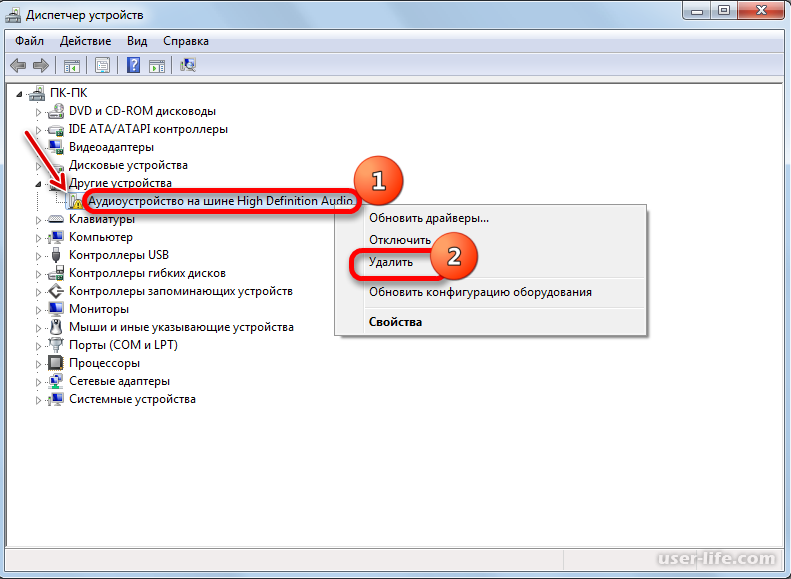
04.03.2018 в 01:04
А какие посоветуете для чистки реестра и диска? Есть какие-то проверенные самими майкрософт? Хочу простые, чтобы чистили комп, а не лезли со своей диагностикой куда-то).
04.03.2018 в 08:55
Реестр чистить так я вообще не рекомендую и писал об этом, а так — https://remontka.pro/ccleaner/
16.09.2018 в 01:12
У меня такая проблемка! Мне принесли компьютер после ремонта. Включили, всё работает! Но, через какое-то неопределённое время неожиданно исчезает звук. Я в панике. Не знаю, к кому обратиться. Колонки вроде подключены, огонёк на колонках горит, кнопка тоже включена. Всё нормально, вроде бы. Только звука нет! Потом, через опять неопределённое время, компьютер включается… со звуком! Потом снова — без звука. Проверяю, всё подключено. Звуковой файл (или программа) — установлена на компьютере. Что происходит, что нет звука (или он появляется периодически), мне не понять. Помогите разобраться.
16.09.2018 в 09:13
Слетает драйвер звука? Попробуйте удалить его, скачать с оф.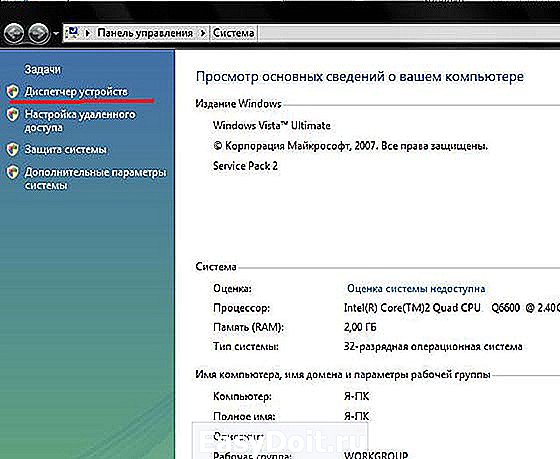 сайта материнки вашей, потом установить.
сайта материнки вашей, потом установить.
Это при условии, что с кабелем колоночным и штекером все в порядке (может быть он там не вполне контачит)
28.10.2018 в 20:52
вот проблема, звука нет ни в браузере, ни в игре, а при смене громкости в динамиках то появляется характерный звук, но самого звука в браузерах и играх нет, что делать помогите
Примечание: после отправки комментария он не появляется на странице сразу. Всё в порядке — ваше сообщение получено. Ответы на комментарии и их публикация выполняются ежедневно днём, иногда чаще. Возвращайтесь.
remontka.pro
Поделиться:
- Предыдущая записьПочему не работает клавиатура на компьютере: возможные причины и их устранение
- Следующая записьЧто делать, если ноутбук не видит Wi FI
×
Рекомендуем посмотреть
Adblock
detector
Windows не воспроизводит звук всплывающих подсказок (уведомлений) в трее
Реклама
РЕКОМЕНДУЕТСЯ: Нажмите здесь, чтобы исправить проблемы с Windows и оптимизировать производительность системы
Windows уже давно воспроизводит звуки для различных событий.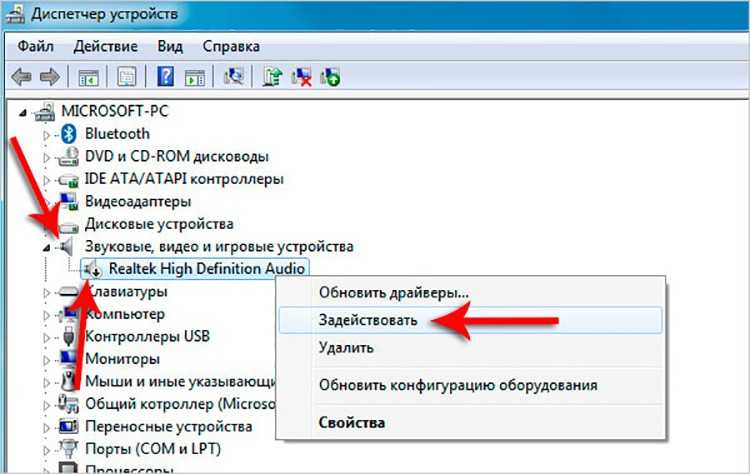 Windows 8 также представила некоторые новые звуковые события, такие как всплывающие уведомления Metro. Но в Windows 7, Windows 8 и Windows Vista звук не воспроизводится для уведомлений на рабочем столе, которые отображаются в области панели задач. В Windows XP он воспроизводил всплывающий звук всплывающих подсказок в области уведомлений, поэтому, даже если вы находились вдали от ПК или дисплей был выключен, вы знали, что система уведомляет вас о чем-то с помощью всплывающих подсказок. В современных версиях Windows всплывающие подсказки отображаются автоматически. Что ж, к счастью, это можно довольно легко исправить.
Windows 8 также представила некоторые новые звуковые события, такие как всплывающие уведомления Metro. Но в Windows 7, Windows 8 и Windows Vista звук не воспроизводится для уведомлений на рабочем столе, которые отображаются в области панели задач. В Windows XP он воспроизводил всплывающий звук всплывающих подсказок в области уведомлений, поэтому, даже если вы находились вдали от ПК или дисплей был выключен, вы знали, что система уведомляет вас о чем-то с помощью всплывающих подсказок. В современных версиях Windows всплывающие подсказки отображаются автоматически. Что ж, к счастью, это можно довольно легко исправить.
Windows воспроизводит системные звуки, определенные в реестре, с помощью функции PlaySound. В панели управления звуками Windows на самом деле есть запись для звукового события под названием «Системное уведомление». Но даже если вы назначите этому событию звук, он не будет воспроизводиться. Очевидно, Microsoft не хотела намеренно отключать звук уведомлений в трее. Оказывается, есть ошибка, из-за которой звук не воспроизводится.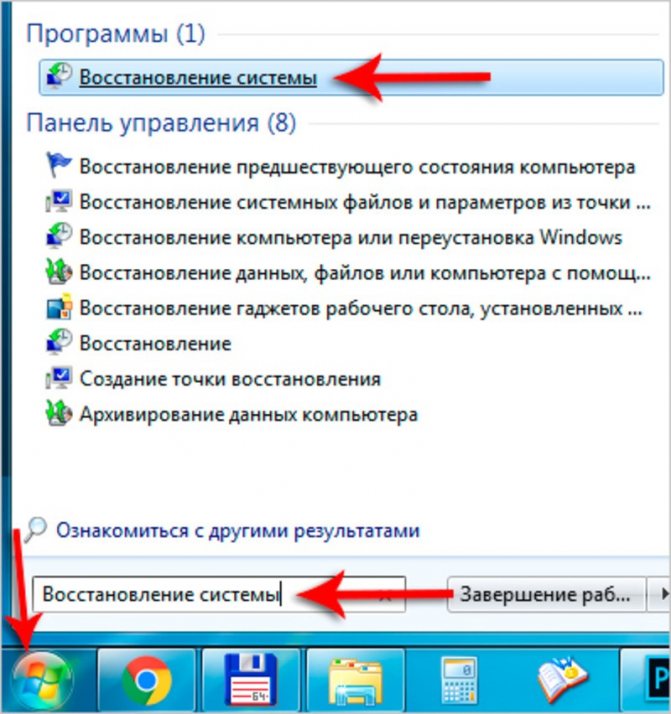
Когда вы используете панель управления звуками для назначения звука событию системного уведомления, он неправильно добавляет звук в HKEY_CURRENT_USER\AppEvents\Schemes\Apps\ .Default\ Раздел реестра SystemNotification. Этот ключ неверен, поскольку любое событие системного звука, которое воспроизводится с помощью функции PlaySound с флагом PLAY_SOUND_SYSTEM, не будет воспроизводиться, если для него нет записи в разделе реестра HKCU\AppEvents\Schemes\Apps\ Explorer .
Реклама
Исправление звука в области уведомлений
Решение — просто добавить звук прямо в реестр по правильному ключу.
Открыть Блокнот
- Скопируйте и вставьте следующий текст в окно Блокнота.
Редактор реестра Windows версии 5.00 [HKEY_CURRENT_USER\AppEvents\Schemes\Apps\Explorer\SystemNotification\.current] @="C:\\Windows\\Media\\Windows Balloon.wav" [HKEY_CURRENT_USER\AppEvents\Schemes\Apps\Explorer\SystemNotification\.
 default]
@="C:\\Windows\\Media\\Windows Balloon.wav"
[HKEY_CURRENT_USER\AppEvents\Schemes\Apps\Explorer\SystemNotification\.Modified]
@="C:\\Windows\\Media\\Windows Balloon.wav"
default]
@="C:\\Windows\\Media\\Windows Balloon.wav"
[HKEY_CURRENT_USER\AppEvents\Schemes\Apps\Explorer\SystemNotification\.Modified]
@="C:\\Windows\\Media\\Windows Balloon.wav" - Сохраните этот файл с расширением .REG. Для этого нажмите меню «Файл» -> «Сохранить» и введите имя файла в двойных кавычках. Например, «Звук всплывающего уведомления.reg». Затем нажмите Сохранить.
- Теперь дважды щелкните этот файл .REG, который вы только что создали, чтобы объединить его с реестром.
Вот и все. Эффект мгновенный. Теперь попробуйте показать любое всплывающее уведомление. Например, давайте подключим флешку, а затем безопасно извлечем ее. С этого момента звук будет воспроизводить любые подсказки с воздушными шарами.
Обратите внимание, что звук системного уведомления, который вы добавляете в реестр, можно изменить или удалить только путем редактирования раздела реестра, упомянутого выше. Изменение звука для события под названием «Системное уведомление» с панели управления звуком не будет иметь никакого эффекта.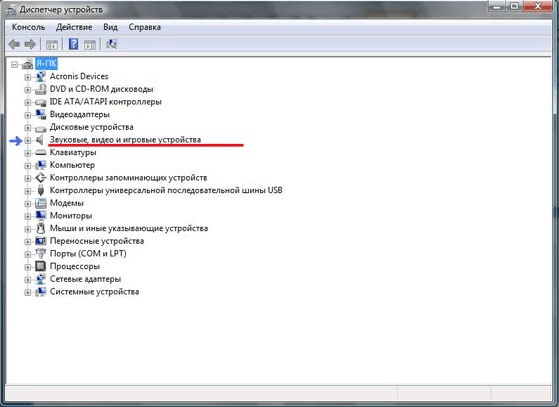
РЕКОМЕНДУЕТСЯ: Нажмите здесь, чтобы исправить проблемы с Windows и оптимизировать производительность системы
Поддержите нас
Winaero очень рассчитывает на вашу поддержку. Вы можете помочь сайту и дальше предлагать вам интересный и полезный контент и программное обеспечение, используя эти параметры:
Если вам понравилась эта статья, поделитесь ею с помощью кнопок ниже. Это не потребует от вас многого, но поможет нам расти. Спасибо за вашу поддержку!
Реклама
Автор Gaurav KaleПоследнее обновление: Последнее обновление: Категории Windows 8.1Теги звук всплывающей подсказки уведомления, Звук всплывающего окна, Звуки, трей, Windows 7, Windows 8, Windows 8.1
Заикание звука виртуального бокса с окнами 7 гость и хост UBUNTU
спросил
Изменено
3 года, 7 месяцев назад
Просмотрено
28 тысяч раз
Я установил Windows 7 в качестве виртуального гостя.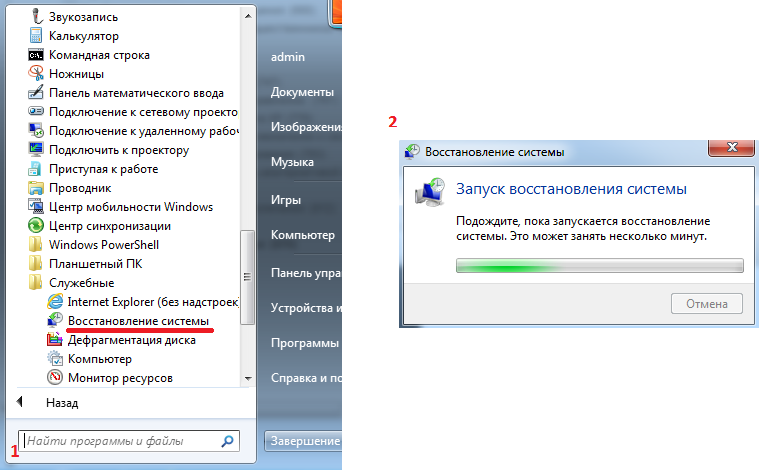 Мой Ubuntu работает как хост. Звук заикается некрасиво. Я попытался изменить это, заменив Audio-Controller на ICH AC97 и установив драйвер, загруженный с CHIP. Результат: После перезагрузки ничего не изменилось, Звук заикается как и раньше.
Мой Ubuntu работает как хост. Звук заикается некрасиво. Я попытался изменить это, заменив Audio-Controller на ICH AC97 и установив драйвер, загруженный с CHIP. Результат: После перезагрузки ничего не изменилось, Звук заикается как и раньше.
Есть ли способ добиться нормального звука?
Гостевые дополнения установлены и работают нормально.
Это хост Ubuntu:
Это настройки виртуальной машины:
Win7, 64bit
- звук
- виртуальный бокс
- конфигурация
9002 5 windows-7
5
Испытав такое же заикание гостя Windows под хостом Ubuntu (12.04) — за исключением Win 8.1 — я нашел решение, которое в основном соответствует ответу Такката. Мое заикание произошло из-за того, что гостевой системе Windows было выделено 4 из 4 ядер, но производительность была ограничена 75%, с 4 ГБ ОЗУ и 256 МБ графической памяти. Переключившись на 2 из 4 ядер — но сняв ограничение исполнения — работает на 100%, устранено 90% заикания.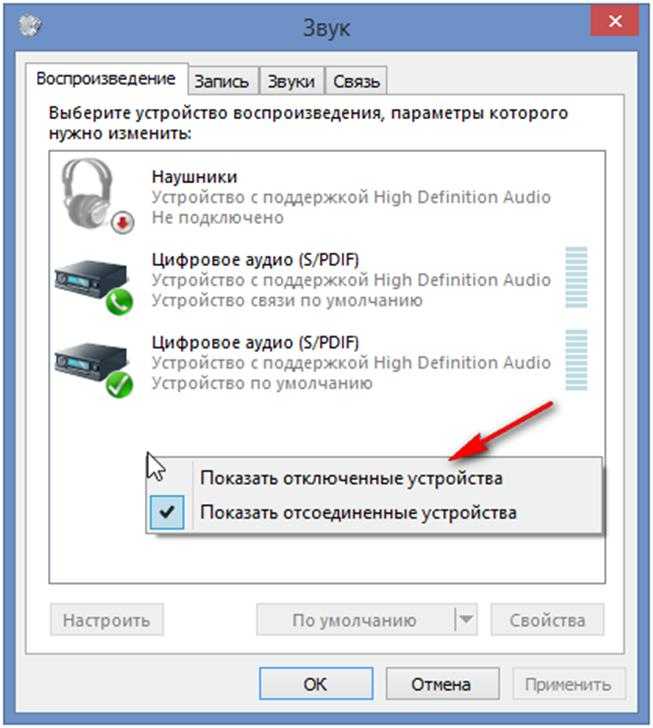 Но не все.
Но не все.
Последние 10% — и полное устранение заикания — произошли, когда я переключился с драйвера PulseAudio по умолчанию в настройках VirtualBox Manager на аудиодрайвер ALSA. Обратите внимание, что до вышеупомянутого перераспределения ЦП и ограничений выполнения я также попробовал это изменение драйвера, и оно не устранило удаленно заикание. Требовалось сочетание двух изменений.
1
Заикание звука почти всегда указывает на недостаточную производительность оборудования или памяти. Это также во многом зависит от источника звука и используемого программного обеспечения.
В случае, если у вас нет проблем со звуком на вашем хосте Ubuntu, различные настройки Pulse Audio не будут иметь большого значения для проблем со звуком, возникающих при работе с довольно требовательной гостевой ОС, такой как Windows 7.
Чтобы минимизировать эффекты, связанные с ограничениями виртуальной машины, мы поэтому необходимо выделить как можно больше аппаратных ресурсов для гостевой ОС, но убедитесь, что хост-ОС по-прежнему способна работать хорошо (включая Pulse Audio в вашем случае!).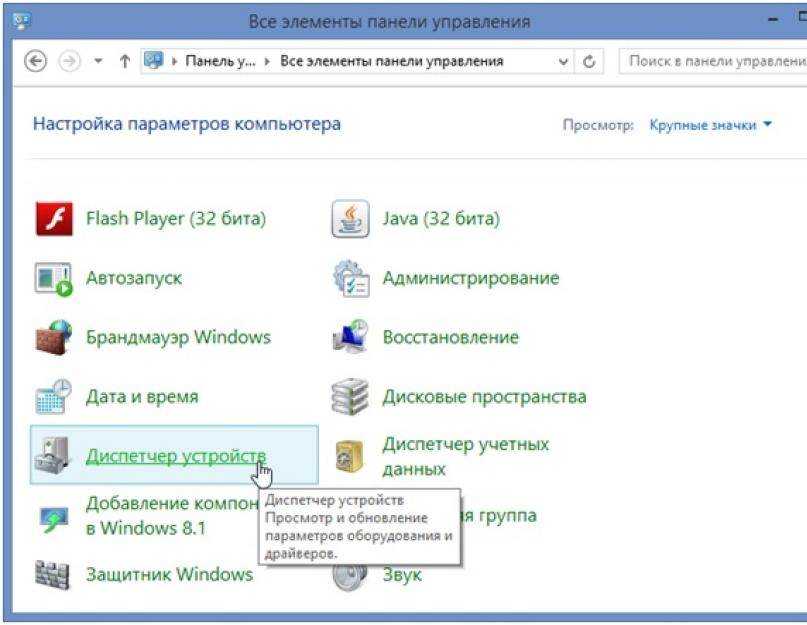
Судя по вашим настройкам, требования для получения плавного звучания соблюдены. Есть несколько вещей, которые мы можем попробовать, чтобы увидеть, есть ли улучшение:
- назначить 2 из 3 ядер ЦП без ограничения выполнения (или 3 из 3, но затем с ограничением выполнения)
- предоставить гостевой ОС больше оперативной памяти (например, 3 ГБ из 4 ГБ)
- назначить 256 МБ графической памяти.
В случае, если у нас будет более качественный звук, мы можем шаг за шагом уменьшать ресурсы, чтобы найти оптимальные настройки для программного обеспечения, которое мы запускаем на нашем госте.
Если мы по-прежнему не можем добиться плавного вывода звука, возможно, нам придется попробовать использовать программное обеспечение с менее требовательной обработкой звука, например. WinAmp или Foobar2000 для дальнейшего отслеживания проблемы.
Однако может случиться так, что ваши аппаратные возможности, хотя и неплохие, по-прежнему недостаточны для запуска Windows 7 и вашего дополнительного программного обеспечения для одновременного воспроизведения звука (и видео?).
3
в настройках виртуальной машины/аудио
я изменил Хост-аудиодрайвер
из аудиодрайвера ALSA ->
в PulseAudio
и звук стал норм.
Никаких других изменений в конфигурации
(Гостевые дополнения VirtualBox 4.3.12
(CentOS 6.5, кстати)
1
Это тоже случалось встречаться, по какой-то причине процессоры были на 4 из 8. Я использую Macbook Pro под управлением OS X 10 и Windows 7 с использованием VBox. Когда я поставил процессоры на 1, он стал работать намного лучше. проверить это.
У меня гостевая ОС Windows 7, хост Debian, и звука нет.
Плата MSI, процессор AMD, звуковая карта Xonar, встроенный звук отключен в BIOS
Хост Debian показал набор микросхем OXYGEN, который использует Xonar.
В гостевой системе не отображается аудиоустройство.
Вот что я сделал, чтобы получить звук:
- Добавил аудиодрайвер RealTek AC97 со своего веб-сайта для 64-разрядной версии Windows 7, обратив внимание на то, куда он загружен.

- Перейдите в Диспетчер устройств > Аудио > Драйвер, вручную измените драйвер, укажите папку и скажите, чтобы она включала вложенные папки.
- должен установиться нормально, за исключением предупреждения Windows — игнорируйте его, Realtek является законным.
- Затем у меня был звук с Xonar, но он все еще заикался. Итак, зашел в настройки звука машины для гостя, изменил его с AC97 на Intel HD Audio.
ТЕПЕРЬ это работает и звучит превосходно.
ПРИМЕЧАНИЕ. Ключом к этому исправлению является драйвер RealTek. Некоторым пришлось перейти на Alsa с Pulse Audio. Мой отлично работает с импульсным звуком. Вероятно, это связано с тем, как настроена машина HOST.
У меня НЕТ звука, если я не использовал драйвер 537 realtek. другие использовали 536 я не пробовал 536.
1
У меня хост Linux Mint 17.2 и гостевая Win 7, а также были проблемы со звуком. Я не менял свойства звука по умолчанию в VirtualBox:
Драйвер хоста: PulseAudio Контроллер: ИЧ АК97
Установка гостевых дополнений виртуального бокса не помогла восстановить звук.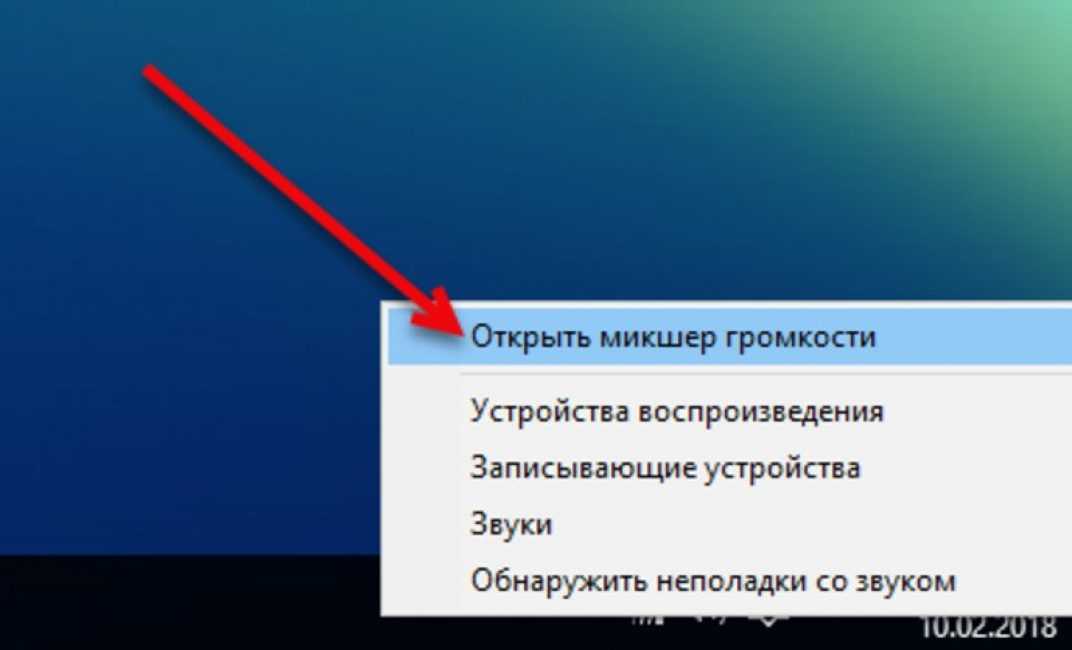

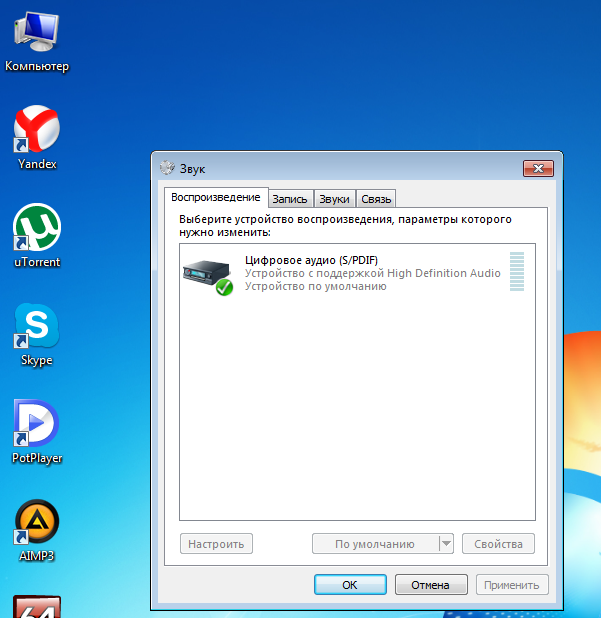
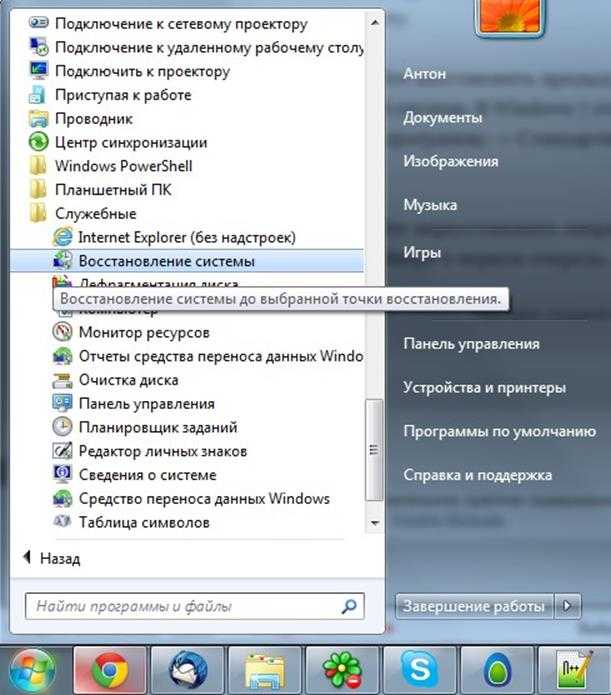 1 1. Стационарный компьютер
1 1. Стационарный компьютер
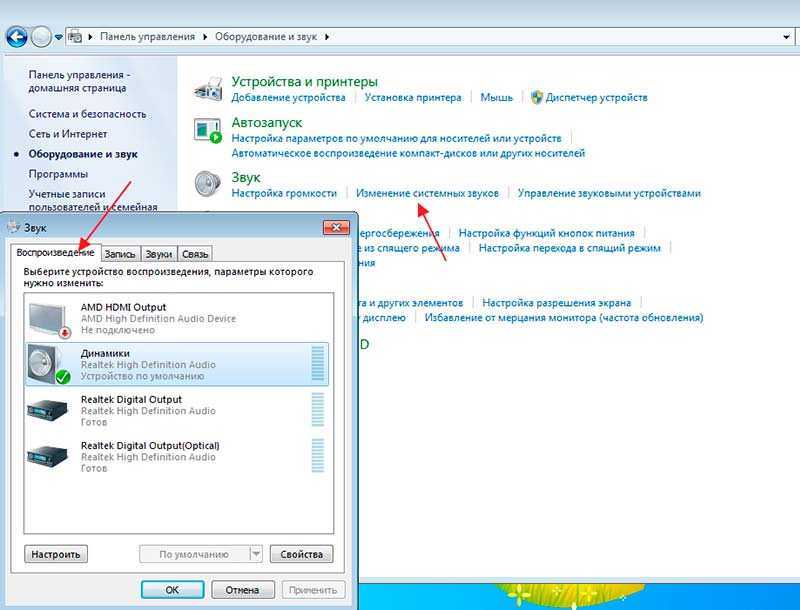 default]
@="C:\\Windows\\Media\\Windows Balloon.wav"
[HKEY_CURRENT_USER\AppEvents\Schemes\Apps\Explorer\SystemNotification\.Modified]
@="C:\\Windows\\Media\\Windows Balloon.wav"
default]
@="C:\\Windows\\Media\\Windows Balloon.wav"
[HKEY_CURRENT_USER\AppEvents\Schemes\Apps\Explorer\SystemNotification\.Modified]
@="C:\\Windows\\Media\\Windows Balloon.wav" 
